
المحتوى
- لأول مرة بدء تشغيل Microsoft Surface Pro 4
- الحصول على تحديثات ويندوز 10
- تحقق من حسابك على هذا الكمبيوتر
- تثبيت تطبيقات Windows Store والتحديثات
- تثبيت مايكروسوفت أوفيس
- تغيير الإعدادات الهامة على Surface Pro 4
- Great Surface Pro 4 الملحقات للحصول على
أضافت Microsoft Surface Surface up الآن تحديثًا لـ Microsoft Surface Pro 4. إن سرعة الجهاز اللوحي وقابلية نقله وقلم السطح الرائع Pen Cover و Type Type Cover المفيد يجعله خيارًا رائعًا باعتباره جهاز 2 في 1.
لقد جمعنا بعض النصائح والتوجيهات الرائعة حول إعداد Microsoft Surface Pro 4. سنعرض للمالكين الجدد كيفية إعداد Microsoft Surface Pro 4 ، بدءًا من المرة الأولى التي يشغل فيها المستخدم جهاز الكمبيوتر اللوحي القوي 2 في 1 . بعد ذلك ، سنتحدث عن أول الأشياء التي يجب القيام بها بمجرد الانتهاء منها. سنعرض أيضًا كيفية تحديث نظام التشغيل Windows 10 وتحديث التطبيقات المثبتة مسبقًا ، والاستيلاء على بعض تطبيقات متجر Windows الجيدة ، وتغيير إعدادات المفاتيح ، والعثور على الملحقات المفيدة.

لأول مرة بدء تشغيل Microsoft Surface Pro 4
في المرة الأولى التي يبدأ فيها المستخدم تشغيل Surface Pro 4 ، يطلب منك الجهاز اتخاذ بعض الخيارات. لدينا مقالة كاملة حول متابعة هذه الخطوات على جهاز كمبيوتر يعمل بنظام Windows 10 ، ولكن جهاز Surface Pro 4 لديه بضع خطوات إضافية في هذه العملية.
قم بتشغيل الجهاز باستخدام زر الطاقة وانتظر حتى ترى الشاشة الأولى أدناه.

اختر الخيارات من المربعات الأربعة المنسدلة ثم انقر فوق التالى. تطلب منك الشاشة التالية الموافقة على "المواد القانونية" ، لذلك انقر فوق أو انقر فوق "نعم"قبول.
يعرض الرمز الموجود في الركن السفلي الأيسر خيارات إمكانية الوصول. إذا كان شخص ما يستخدم هذا يحتاج إلى ميزات إمكانية الوصول ، فانقر فوقه.
بعد ذلك ، سيقوم المستخدم بتوصيل Surface Pen بـ Surface Pro 4. ويأتي في المربع مع الكمبيوتر اللوحي. قم بإزالة الورق المحيط بالقلم وعندما تصل إلى الشاشة أدناه ، اتبع التعليمات.
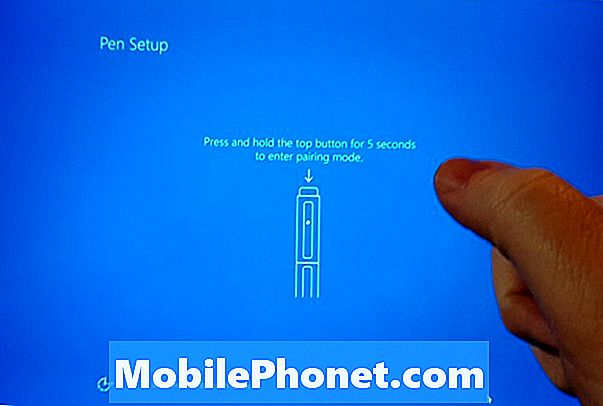
اضغط مع الاستمرار على زر القلم في النهاية المقابلة لطرف الكتابة. بعد حوالي خمس ثوانٍ ، سيتعرف Surface Pro 4 على قلم Surface ويقرنه باستخدام Bluetooth. اتصال Bluetooth لا يظل متصلاً باستمرار. يتم الاتصال فقط عندما يقوم المستخدم بالنقر فوق الزر مرة أخرى لفتح OneNote عند تشغيل Surface Pro 4.
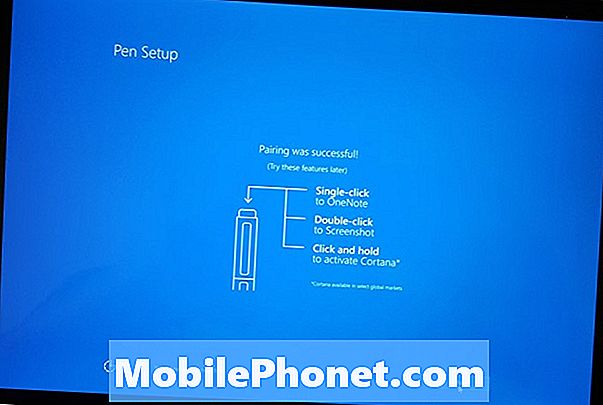
بمجرد توصيل القلم ، سترى الشاشة أعلاه ، والتي توضح كيفية عمل زر القلم.
بالنسبة لبقية الخطوات في معالج التمهيد الأول ، اتبع دليل إعداد Windows 10 الخاص بنا.
الحصول على تحديثات ويندوز 10

قبل القيام بأي شيء آخر ، احصل على جميع تحديثات Windows. افتح ال ويندوز 10 مركز العمل عن طريق تمرير من الحافة اليمنى من الشاشة أو عن طريق اختيار أيقونة مركز العمل في الزاوية اليمنى السفلى. يبدو أن مربع الرسالة الذي تراه في رسم كاريكاتوري ويجلس بجوار رمز لوحة المفاتيح افتراضيًا. تحديد جميع الإعدادات.
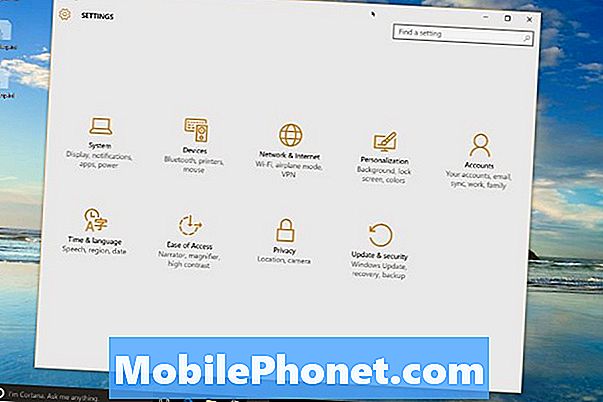
في الصف الثاني على اليمين ستجد تحديثات والأمن. حدده لفتح شاشة Windows Update.
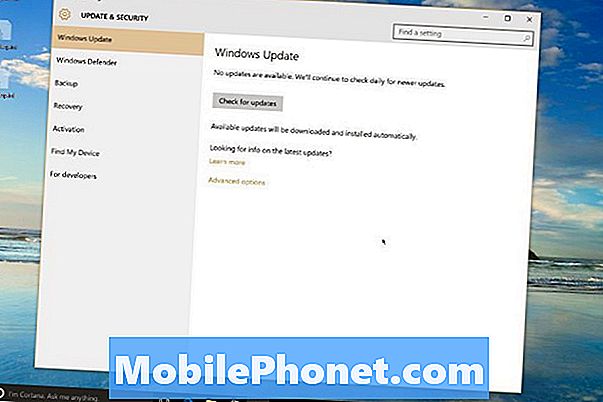
انقر أو اضغط على التحقق من التحديثات في وسط الشاشة وانتظر نظام التشغيل للعثور على التحديثات. من المحتمل أن يجد نظام التشغيل عددًا قليلًا.
دعهم يقومون بالتنزيل

يقدم Windows 10 تثبيت أي تحديثات يجدها في الوقت المحدد ، ولكن هذه المرة الأولى من الجيد تحديد اعد البدء الان زر نحو أسفل.
إعادة تشغيل Windows 10 والتحديثات. قد يتم إعادة تشغيل Surface Pro 4 عدة مرات حسب التحديثات المتوفرة. الآن هو الوقت المناسب لأخذ قسط من الراحة والسماح لها بعملها.
تحقق من حسابك على هذا الكمبيوتر
في النهاية ، سترى إشعارًا في منطقة Windows Notification يطلب منك التحقق من هويتك على جهاز Surface Pro 4. عندما ترى ذلك ، انقر أو انقر فوقه أو افتح جميع الإعدادات كما فعلت أعلاه.
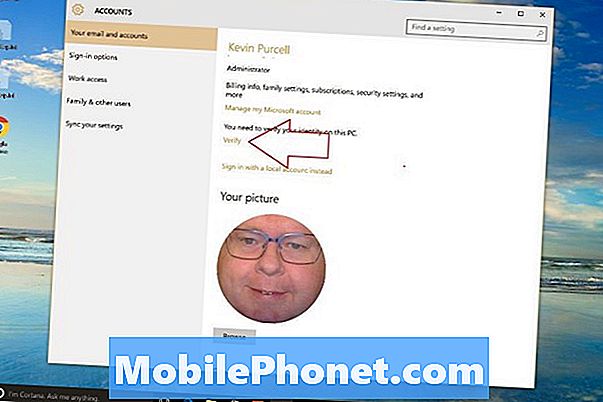
اضغط ، أو انقر فوق ، على حسابات ثم اختر بريدك الإلكتروني وحساباتك. في منتصف الصفحة ، سترى الكلمة التحقق للبدء. هذا يفتح مربعًا يطلب منك التحقق من حساب Microsoft الخاص بك باستخدام البريد الإلكتروني أو الهاتف أو الرمز. اختيار واحد تفضل. اخترت هاتفي الخلوي. هذا يرسل لي رمز عبر النص.
تثبيت تطبيقات Windows Store والتحديثات
في المرة الأولى التي تفتح فيها متجر Windows ، قد يستغرق الأمر بعض الوقت لأنه سيؤدي بالفعل إلى تحديث برنامج Windows Store إلى أحدث إصدار. عند الانتهاء ، ابدأ بالحصول على كافة التحديثات المتوفرة للتطبيقات المثبتة مسبقًا.
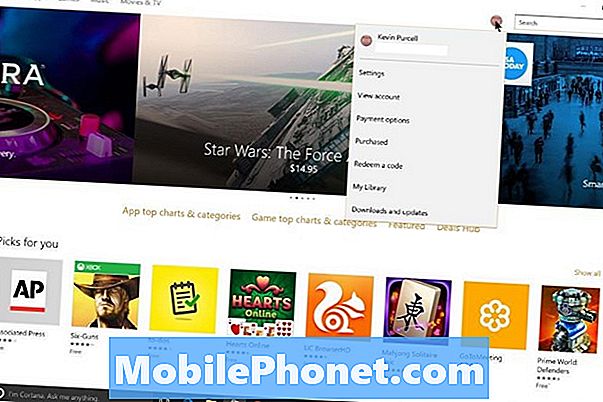
انقر على أيقونة الجولة الموجودة في الجزء العلوي الأيمن بجوار مربع البحث. تظهر القائمة المنسدلة التنزيلات والتحديثات في القائمة. انقر فوقه وستظهر قائمة بالتحديثات. إذا لم ينقر على التحقق من التحديثات أسفل مربع البحث في أعلى اليمين. انقر فوق تحديث الجميع أسفل الزر التحقق من وجود تحديثات. على جهاز Surface Pro 4 ، عثر المتجر على 31 تحديثًا. يستغرق التنزيل بعض الوقت ، وفي بعض الأحيان يتجمد متجر Windows على تحديث أو اثنين. إذا حدث ذلك ، فقم بإنهائه من الآخرين ، أعد تشغيل Windows ثم كرر الخطوات.
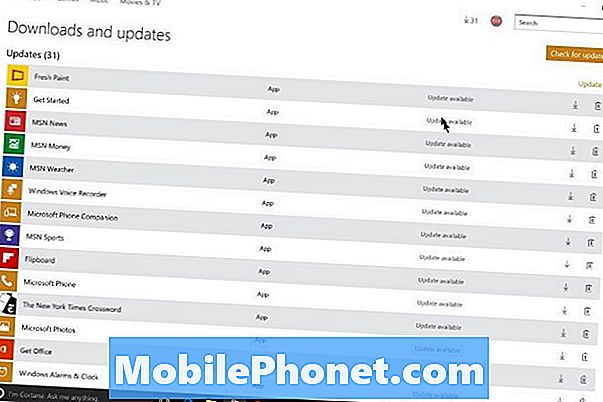
إذا كنت ترغب في ذلك ، فابحث وتنظر بعض التطبيقات التي قد ترغب في استخدامها. قمنا بتجميع قائمة تضم 13 من تطبيقات Windows 10 الأساسية والألعاب من متجر Windows. وضعنا أيضًا قائمة أطول من 45 تطبيقًا لـ Surface Pro 3 ، وكلها تعمل بشكل رائع على Surface Pro 4. كما تضم القائمة بعض الألعاب الرائعة.
هذا يجب أن تبدأ مع تطبيقات مفيدة. تحقق من قائمة كبيرة لدينا
تثبيت مايكروسوفت أوفيس
قد يرغب معظم مستخدمي Surface Pro 4 في تثبيت Microsoft Office. يمكنك إما شراء نسخة كاملة تدفعها لمرة واحدة (والاحتفاظ بها مثبتة على الكمبيوتر) أو يمكنك الذهاب إلى Office 365 Personal أو Home ، مما يمنحك اشتراكًا. يسمح هذا للمستخدم بتثبيته والحصول دائمًا على إصدارات محدثة ، بالإضافة إلى بعض الهدايا المجانية الأخرى.

لقد اخترت Office 365 Home لأن لدي أربعة أفراد من العائلة يحتاجون إليه ، فإن الإصدار Home يمنح المستخدمين ما يصل إلى خمس عمليات تثبيت لكل مستخدم. بالإضافة إلى أنه يمكنهم تثبيت تطبيقات الأجهزة المحمولة على هواتفهم وأجهزتهم اللوحية (حتى خمسة من كل منها). هذا يكلف 100 دولار في السنة ، ولكن يمكن للمشترين الحذر العثور على صفقات. في الحقيقة لقد وجدت واحدة على موقع eBay والتي منحتني Office 365 Home برموز اشتراك لمدة ستة أشهر بأقل من 45 دولارًا. هذا غير عادي وغالبًا ما تتكلف أفضل الصفقات من 60 إلى 80 دولارًا لمدة عام. يمكن للمستخدمين أيضا اختيار الدفع شهريا.
يوفر Office 365 Personal للمستخدمين مجموعة كاملة من التطبيقات مثل الإصدار Home ، ولكن لشخص واحد فقط على ما يصل إلى 5 أجهزة كمبيوتر وهواتفهم وأجهزة الكمبيوتر اللوحي.
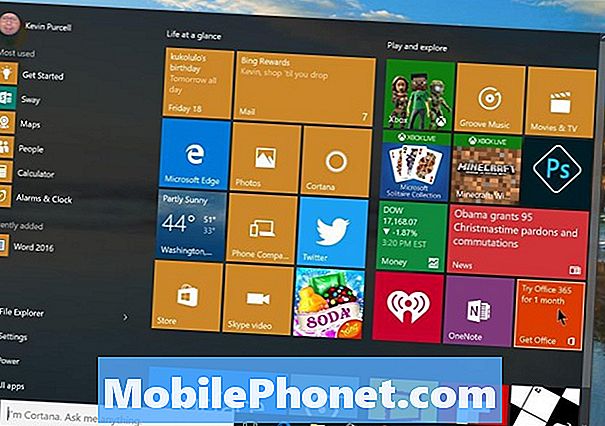
يأتي Surface Pro 4 مع رابط في القائمة "ابدأ" للحصول على Office 365. اضغط على الزر "ابدأ" في أسفل اليسار أو استخدم زر لوحة مفاتيح Windows في الصف السفلي الأيسر بين مفتاحي Alt و Fn.
هذا يفتح شاشة اشتراك Office 365 التجريبية. انقر فوق حاول مجانا وسيتم تنزيل برنامج التثبيت باستخدام متصفحك. بمجرد الانتهاء من العثور عليه في مجلد التنزيلات في Windows Explorer. انقر نقرًا مزدوجًا فوقه وابدأ عملية التثبيت. يستغرق بضع دقائق.

بعد الانتهاء ، افتح تطبيق Office مثل Word. يضعها نظام التشغيل في قائمة ابدأ تحت وضعت مؤخرا تطبيقات حول منتصف الطريق أسفل القائمة في العمود الأيسر أو المثبت قد تضيف الرموز إلى شريط المهام.
سيتم فتح Word وعرضه لتشغيل Office Automatic Updates. انقر قبول لتشغيل هذه الميزة أو النقر فوق علامة X الصغيرة لإغلاقها. أوصي بقبولها حتى تحصل على آخر التحديثات.
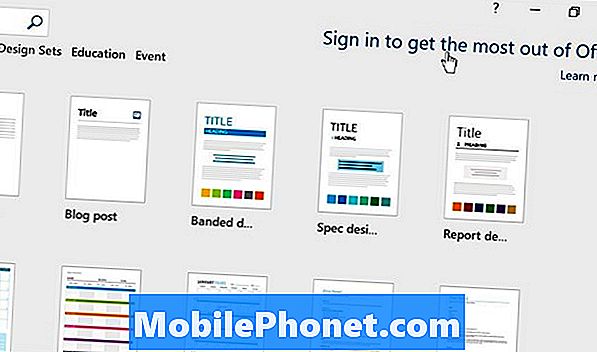
إذا استخدمت حساب Microsoft الخاص بك لتسجيل الدخول إلى Windows ، فستقوم بإضافته إلى Office نيابة عنك ، ولكن قد يلزمك إضافة كلمة مرورك مرة أخرى. إذا لم يكن الأمر كذلك ، فستحتاج إلى تسجيل الدخول باستخدام الزر الموجود في الزاوية العلوية اليمنى من القراءة تسجيل الدخول للحصول على أقصى استفادة من Office. أضف عنوان البريد الإلكتروني لحساب MS الخاص بك. سيبحث عن حسابك ويعرض شاشة لإضافة كلمة مرورك.
بمجرد تسجيل الدخول إلى أحد تطبيقات Office ، سيتم تسجيل الدخول للآخرين أيضًا.
تغيير الإعدادات الهامة على Surface Pro 4
ستحتاج إلى تغيير بعض الإعدادات الرئيسية.
تعطيل المهام
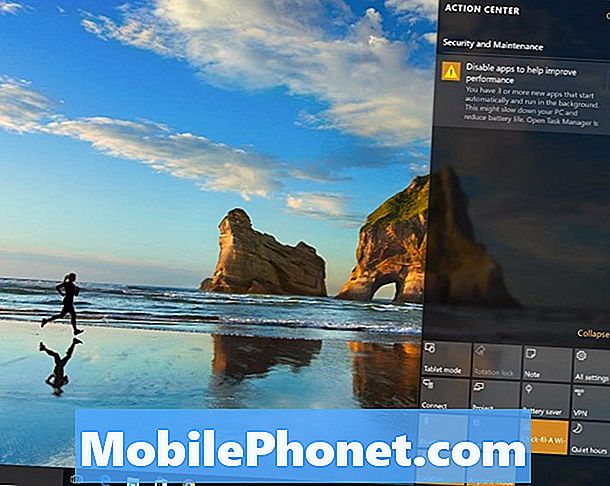
خلال الأيام القليلة الأولى من الاستخدام ، من المحتمل أن يعرض لك نظام التشغيل إشعارًا يقول "تعطيل التطبيقات للمساعدة في تحسين الأداء". بعد الانتهاء من تثبيت جميع البرامج والتطبيقات ، انقر فوقها لتفعل ما يقول. يتيح ذلك للمستخدمين فرصة للتخلص من التطبيقات غير الضرورية التي تعمل تلقائيًا عند بدء التشغيل ومن المحتمل أن تؤدي إلى إبطاء النظام. انقر فوق الإشعار ويفتح شاشة الأمان والصيانة. انقر فوق افتح إدارة المهام لفتح قائمة التطبيقات التي تعمل تلقائيا. تخلص من التطبيقات التي لا تعتقد أنك ستحتاج إليها. انقر فوق التطبيق في القائمة ، ثم انقر فوق تعطيل.
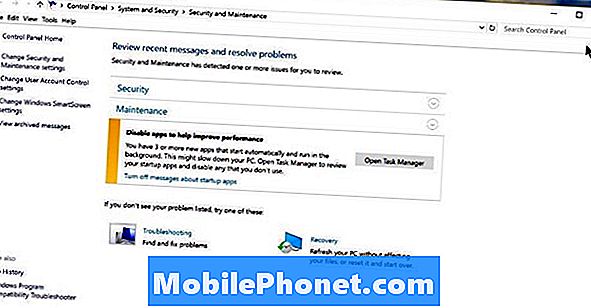
راجع كيفية البدء باستخدام Windows 10
تتضمن بعض الإعدادات الأساسية الأخرى للتغيير ما يلي (جميعها تتضمن ارتباطات إلى منشورات "كيف إلى" المرتبطة بهذا الإعداد):
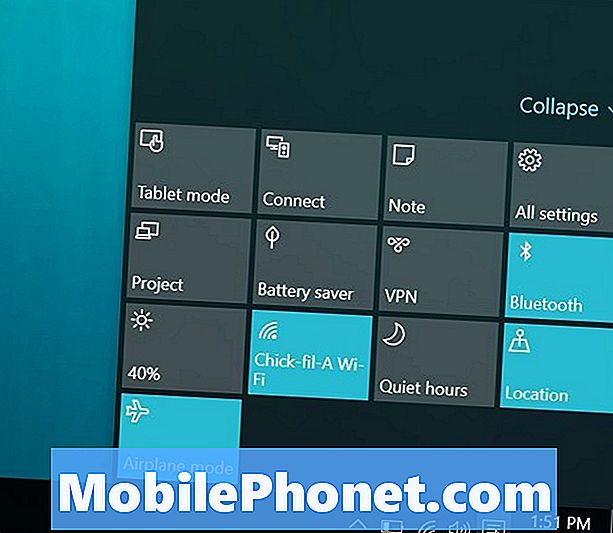
ابحث عن وصول سريع إلى معظم إعدادات Windows 10 باستخدام الأزرار الموجودة في "مركز الصيانة".
- تشغيل / إيقاف وضع الكمبيوتر اللوحي
- تغيير محرك البحث الافتراضي
- استعد شاشة البدء من Windows 8 إذا كنت تحب ذلك
- أضف حسابات بريدك الإلكتروني لاستخدامها في تطبيق البريد المدمج
- استخدم كورتانا
- قم بإعداد "العثور على جهازي" في حالة ضياعه أو سرقته
- إذا كنت لا تحب الإشعارات في نظام التشغيل Windows 10 ، فإليك طريقة إصلاح ذلك
Great Surface Pro 4 الملحقات للحصول على
سوف تستفيد الملحقات التالية من مستخدمي Surface Pro 4. الحصول عليها ، أو الملحقات مثلهم.
Surface Pro 4 Type Cover with Fingerprint Reader

أول اثنين من الملحقات التي تحتاج إليها هي Surface Pen و Type Cover Cover الجديد. يأتي Surface Pen مع Surface Pro 4 وستقوم بتوصيله في مرحلة الإعداد أعلاه. ومع ذلك ، فإن Type Cover يأتي كإضافة إضافية مدفوعة. احصل على Type Cover مع قارئ بصمات الأصابع إذا كنت تستطيع شراءه. تسجيل الدخول بلمسة إصبع أمر مرضٍ وفعال للغاية. ومع ذلك ، قد لا يعتقد البعض أنه يستحق 30 دولارًا إضافيًا. إذا كان الأمر كذلك ، فقم بشراء الإصدار الأقل تكلفة بدونه.
مايكروسوفت قفص الاتهام

إذا كنت ترغب في استخدام Surface Pro 4 ككمبيوتر لوحي أو كمبيوتر محمول ، ثم كنظام سطح مكتب في المنزل ، فاختر Microsoft Dock الجديد. لا يخلو هذا من المشاكل ، لكن يجب إصلاحها قريبًا.
من السهل التوصيل باستخدام موصل الطاقة المغناطيسي على Surface Pro 4. يمكنك توصيل أجهزة USB مثل لوحة المفاتيح والماوس في Dock. قم بتوصيله بشاشة خارجية واستخدم منفذ Ethernet لشبكات أسرع أثناء الإرساء.
سطح تلميح القلم كيت

لا يتضمن Surface Pen الذي يأتي في المربع مع Surface Pro 4 مجموعة Tip Pen Tip Kit التي يمكن للمستخدمين شراؤها مقابل 10 دولارات. يأتي مع بديل يشبه البديل الموجود في القلم. يحتوي أيضًا على طرف يحاكي قلمًا ذي طرف وشعر أكثر سماكة مثل العلامة.
روكو تدفق مربع

ما الذي يقوم به Apple TV لجهاز iPad أو iPhone ، يمكن أن يقوم Roku Streaming Box بعمله مع Surface Pro 4. يتضمن الجهاز تقنية العرض اللاسلكية مما يعني أنه يمكن للمستخدمين نسخ سطح المكتب الخاص بهم أو توسيعه على جهاز تلفزيون أو جهاز عرض مع توصيل جهاز العرض اللاسلكي فوق. تعد شركة Microsoft واحدة رائعة ولكنها ليست سوى جهاز استقبال غبي لا يفعل شيئًا سوى توصيل قفص الاتهام. لماذا لا تضيف ميزات البث في Roku Box بينما تحصل أيضًا على تقنية العرض اللاسلكي؟
Roku يصنع العديد من الإصدارات ، يشبه أحدها عصا USB مع موصل HDMI. قم بتوصيل Roku Stick (39.99 دولارًا) بالتليفزيون ثم قم بتوصيل كبل USB المرفق بمنفذ USB الخاص بالتلفزيون أو بمحول USB إلى التيار المتردد ، والذي تم تضمينه أيضًا في عصا Roku.
جهاز Roku Stick قليل الطاقة ، لذلك فكر في التقاط جهاز Roku 4 (129.99 دولارًا) ، وهو ليس محمولًا ولكنه يعمل بشكل أسرع ويتضمن دعمًا قدره 4 آلاف.
راجع كيفية الإرسال والدفق من نظام التشغيل Windows 10
كلا Rokus استخدام جهاز التحكم عن بعد لطيفة. يدعم Roku 4 أيضًا البحث الصوتي وميزة البحث عن بُعد وميزة سماعات الرأس التي تمنعك من الاستيقاظ على الآخرين في غرفة النوم أثناء مشاهدة الفيديو أو الاستماع إلى الموسيقى.
لوجيتك سامسونج اللمس ماوس

يجمع ماوس Logitech Ultrathin Touch Mouse T630 بين لمسة وإيماءات لوحة التتبع مع دقة التأشير الخاصة بالماوس.
على الرغم من أن Surface Type Cover يعمل بشكل رائع كما يعمل Surface Pen مع التأشير والرسم ، فإن الماوس المحمول الجيد يكمل Surface Pro 4 مما يجعل المستخدمين أكثر إنتاجية للمهام المكتبية. يعمل ماوس Logitech Ultrathin Touch Mouse بشكل رائع كماوس صغير يعمل بتقنية Bluetooth. إنها رقيقة وخفيفة وتتضمن بعض ميزات اللمس الرائعة. يكلف الماوس (Logitech) 69.99 دولارًا (أو ما يعادله بالعملة المحلية) في Logitech أكثر من تكلفته في أماكن مثل Amazon ، لذا احصل عليه في Amazon مقابل 50 دولارًا فقط. بصرف النظر عن إعادة الشحن عن طريق USB ، فإنه يتصل أيضًا بأكثر من جهاز مع مفتاح في الأسفل يتيح لي إمكانية الاختيار بينهما على الفور.
شاهد 9 إكسسوارات Essential Surface Pro 4
كم حالة كبيرة

عامل الشكل الصغير الذي نحصل عليه مع Surface Pro 4 يتسول للالتفاف في علبة واقية منخفضة. هذا هو السبب في أننا نحب حقائب الأكمام من WaterField Designs. إنهم يصنعون ثلاث حقائب كبيرة الحجم لا تضيف الكثير من الوزن أو السمك مع حماية Surface Pro 4.

إذا كنت تريد المزيد من حقيبة الكمبيوتر التقليدية ، فاختر واحدة من أكياس WaterField Designs الأخرى المصممة لجهاز Surface Pro 4. المفضل لدي هي حقيبة بولت.


